
今日、古いサーバーを保持し、オフィスまたはデータセンターの任意のサイトに直接配置する大規模および小規模の組織がまだ多数あります。 これはセキュリティや利便性の問題ではなく、歴史的に起こったことであり、非常に長い間、すべてをどこかに転送して再構成し、さらにはデータを失う可能性があるというステレオタイプがあります。
実際、すべてが非常に簡単に行われ、タイトルに示されている1日は骨の折れる作業の日ではなく、現在のディスクのイメージを作成してクラウドにコピーする時間です。 転送される情報の量と同様に、ネットワーク速度は誰もが異なります 。平均して、 クラウドサーバーに切り替えるには1日かかることがわかります 。
だから、転送の本質は何ですか:
- 特殊なソフトウェアを使用して、現在のサーバー(または自宅のコンピューター)の完全なディスクイメージが取得されます-結果として、所有しているすべてのものを含む通常のファイルを取得します
- ホスティングのためにこのファイルをホスティングプロバイダーに送信します(プロバイダーの場合はサポートしています)
- 新しいネットワークアドレスでサーバーに接続し、以前のように作業します。物理的な機器とそのメンテナンスを忘れます。
手順1.現在のサーバーからディスクイメージファイルを作成する
最もシンプルで、人気があり、便利な(そしてまだ重要ではない無料!)ツールは、 Disk2vhdユーティリティです。 MicrosoftのWebサイトから直接ダウンロードできます。
https://technet.microsoft.com/en-us/sysinternals/ee656415
このプログラムはインストールを必要としません。これは、 disk2vhd.exeを解凍して実行するために必要なアーカイブです。

上部で[ Use Vhdx]が選択されていることを確認します -これはサーバーの出力ディスクイメージ形式です。 VHDXはWindowsおよびHyper-Vの最新フォーマットで、最大64 TBのディスクをサポートします。VHDは時代遅れで、最大2 TBのサイズのディスクを作成できます。
以下では、アドレスバーに、ディスクイメージファイルを保存するための任意のパスが示されています。その後、このイメージに含めるディスクを選択します。
サーバー上のデータの量とディスクの速度(パフォーマンス)によっては、イメージファイルの作成プロセスに最大数時間かかる場合があります。
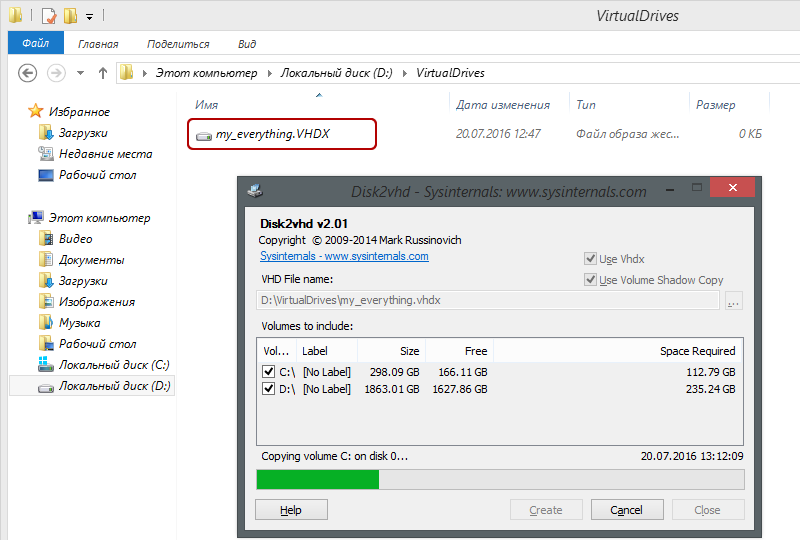
手順2.サーバーのディスクイメージをホスティングプロバイダーに送信する
ultravds.comでアカウントを作成し、転送されるデータの量に応じて、パフォーマンスパラメーターとディスクシステムのボリュームに応じて必要なサーバー構成を選択します。
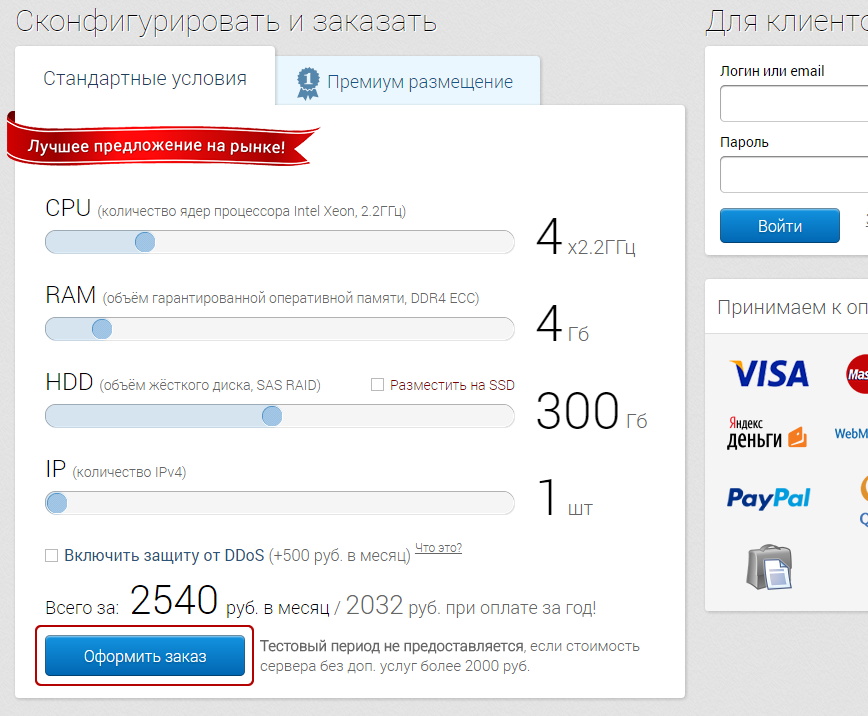
アカウントとVDSサーバーを作成したら、サポートサービスにリクエストを書き込んで、ファイルの受信を手配します。
お客様のリクエストに応えて、サーバーのディスクイメージをダウンロードするための分離された一時ストレージへのFTPアクセスを特別に準備します。
私たちの側では、クラウドにデータを転送するために、 1 Gbit / sの速度でチャネルが割り当てられます。これにより、同じ高速インターネットチャネルが同じ側にある場合はもちろん、2時間半で1 TBの画像をアップロードできます。
ダウンロードの最後に、2番目のサポートリクエストを書くだけで、先ほど作成した仮想サーバーに提供されたディスクイメージを展開します 。
